Excel怎么转换成PDF格式?这个方法最简单!
大部分小伙伴在日常学习办公中经常需要制作各种Excel表格来统计数据等,但是Excel格式文档容易被修改,并且在传输过程中也会出现数据错乱的情况,这时候就需要我们把Excel转成PDF格式再进行传输。那么Excel怎么转换成PDF格式呢?今天小编就带大家一起来学习一下Excel转换成PDF格式的方法。
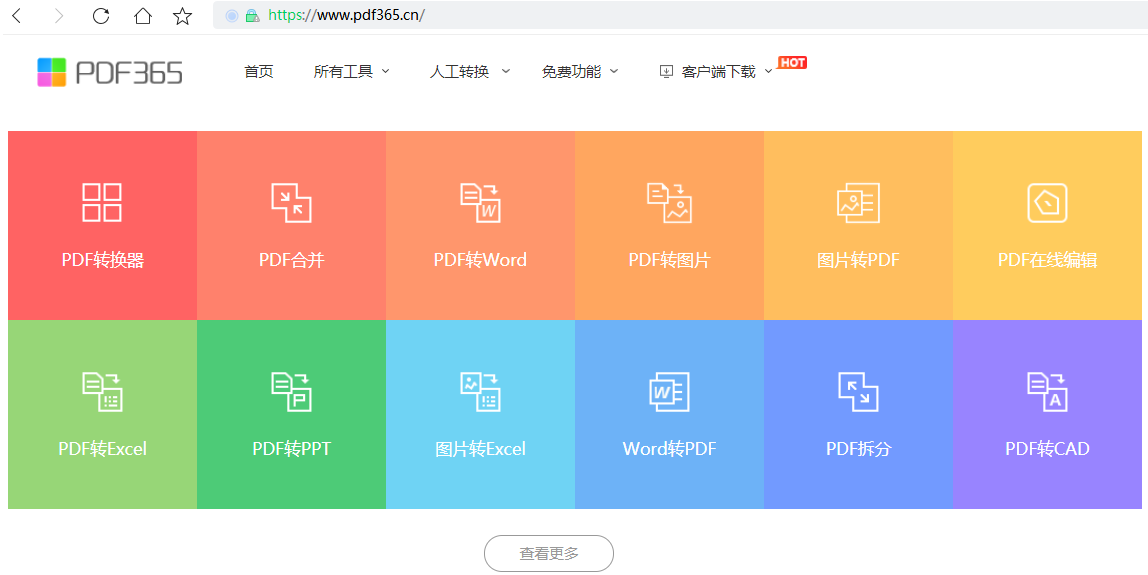
Excel怎么转换成PDF格式
使用平台:PDF365
使用方法如下: 首先,浏览器打开PDF在线转换平台——PDF365,并在上方导航栏中选择【Excel转PDF】功能 其次,在功能页面上传需要转换的Excel文档,调节相关参数 最后,点击“开始转换”,稍等片刻,即可点击下载。
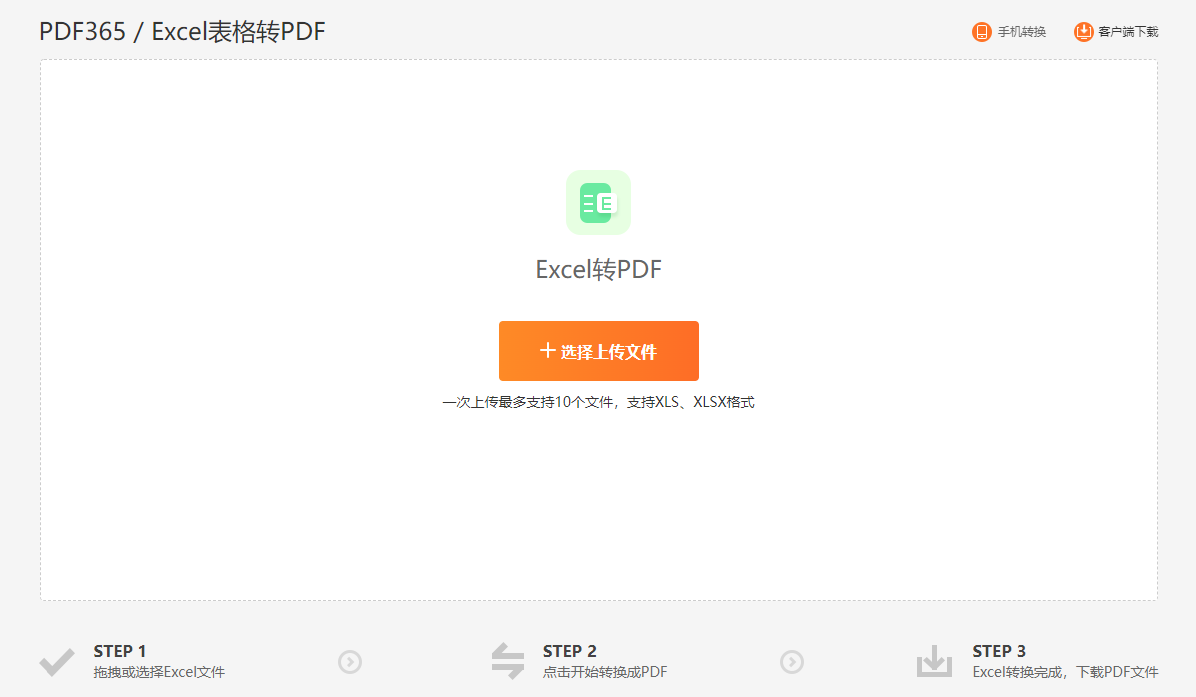
学会了Excel怎么转换成PDF,小编再教大家一个PDF转换成Excel的方法,同样是使用PDF365进行转换。首先,打开PDF365网页,在首页功能中选择【PDF转Excel】,然后拖拽上传文件,选择输出格式,有生成单张工作表、多张工作表、每页生成工作表三种不同格式,选择好后点击开始转换,几秒即可完成。
以上就是Excel怎么转换成PDF格式的全部内容,学会了上述方法即可举一反三,通过在线PDF转换器——福昕PDF365,进行PDF与各类文档转换操作。另外福昕PDF365还支持PDF拆分、合并、压缩等文件处理功能服务,帮你一站式解决PDF转换难题。如果你也有PDF转换问题就赶快登陆平台一探究竟吧!


 福昕PDF转换器
福昕PDF转换器
 福昕CAD转换器
福昕CAD转换器
 福昕数据恢复
福昕数据恢复
 福昕视频剪辑
福昕视频剪辑
 福昕音频剪辑
福昕音频剪辑
 福昕视频转换
福昕视频转换
 福昕思维导图
福昕思维导图


 权益
权益
 提示
提示
